Readability è la tanto attesa applicazione del noto servizio che elabora una pagina web rimuovendo ogni elemento di disturbo e consentendoci quindi una più chiara lettura del testo.
Avviandola per la prima volta ci verrà chiesto di registrarci (inserendo Username, Password e Email) di effettuare il login o di effettuare un breve tour dove ci verranno spiegate le funzioni base dell’applicazione.
Dopo questa breve introduzione, appena ci registreremo (in quel caso bisogna confermare la creazione dell’account tramite un link che ci verrà inviato alla mail inserita in fase di registrazione) o avremo effettuato l’accesso, ci troveremo di fronte all’app vera e propria.
Quello che colpisce fin da subito è la semplicità con cui si presenta fin da subito. Una sola barra per gli strumenti è posizionata sulla parte superiore dello schermo con al suo interno tutto ciò di cui avremo bisogno: il pulsante reading list e il pulsante composto da tre pallini […]
Selezionando il pulsante reading list ci consentirà di spostare la nostra attenzione tra tre diverse categorie: la già citata reading list, dove sono contenuti tutti i nostri articoli convertiti; favorites, contenente tutti gli articoli che avremo opportunamente spostato in questa categoria e per finire archives, contenente tutti gli articoli che archivieremo di volta in volta.
Tappando il pulsante […], apparirà invece un secondo menu.
Analizziamo più a fondo questa sezione.
Il pulsante back ci consentirà di tornare al menu descritto poco fa mentre una lente di ingrandimento ci permetterà di effettuare una ricerca tra i nostri articoli memorizzati mediante una o più parole chiave.
Il tasto edit sarà utilizzato invece per spostare uno o più articoli dalla reading list all’archivio oppure cancellarli definitivamente.
Con il tasto “+” -che sarà la funzione maggiormente usata- potremo fare una ricerca su Google e, una volta trovato l’articolo che ci interessa, avremo a disposizione una seconda barra sulla parte inferiore dello schermo con il pulsante read now per convertire subito l’articolo e leggerlo più comodamente oppure read later per memorizzarlo nella nostra reading list.
Per finire l’ ingranaggio aprirà il menù delle impostazioni dove poter effettuare diverse modifiche come attivare la funzione Show archived articles che la trovo utilissima in quanto ci permette di memorizzare gli articoli da leggere sulla memoria del telefono e poterli quindi leggere più avanti anche in assenza di connessione, gestire l’account effettuando il logout o riscaricando gli articoli memorizzati su di esso, selezionare lo stile predefinito di lettura (giorno, notte, font, dimensioni, ecc.), e collegare gli account di Facebook e Twitter per condividere gli articoli sui social network.
Ora che abbiamo descritto le varie funzioni, spostiamo la nostra attenzione sul funzionamento vero e proprio dell’applicazione.
Una volta che avremo impostato su read later qualche articolo, ci troveremo di fronte una cosa del genere:
da qui, se effettuiamo uno swipe verso destra sopra uno degli articoli, si aprirà un veloce menù dal quale potremo decidere di archiviare, cancellare o aggiungere ai favorites l’articolo corrispondente. Altrimenti, eseguendo un tap sopra l’articolo potremo leggerlo completamente.
All’interno del singolo articolo troveremo una barra sulla parte inferiore dove saranno presenti gli strumenti per effettuare alcune delle operazioni già disponibili nel menù rapido (favorites, archive e delete) oppure potremo cambiare lo stile di lettura tramite il pulsante Aa regolandone il colore di sfondo, il font e le dimensioni dello stesso. Tramite l’ultimo pulsante potremo condividere l’articolo sui social network (Facebook e Twitter), tramite email, copiare il link sulla clipboard o visualizzare l’articolo tramite il web browser Safari integrato.
Sempre all’interno dell’articolo potremo tappare anche su web view per visualizzare l’articolo tramite browser integrato, mentre per tornare indietro basterà semplicemente effettuare uno swipe da sinistra verso destra.
Tutte queste operazioni descritte possono essere effettuate anche con il dispositivo orientato in posizione landscape, ma personalmente ho trovato molto più bello e confortevole leggere gli articoli nella posizione tradizionale.
Un’altra funzione a mio parere interessantissima (oltre alla possibilità di leggere gli articoli in modalità offline) è l’integrazione che ha l’applicazione con i vari dispositivi e browser web laptop. Infatti, tutti gli articoli presenti nelle categorie del nostro account saranno istantaneamente visualizzabili su iPhone, iPad, smartphone e tablet Android e soprattutto, tramite il download dell’addon del nostro browser sul PC/MAC potremo effettuare tutte queste operazioni dal nostro pc laptop (attualmente l’addon è disponibile per Google Chrome, Firefox e Safari).
Readability è disponibile su App Store ed è compatibile con iPhone, iPod touch e iPad. Richiede l’iOS 4.2 o successive.

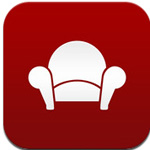
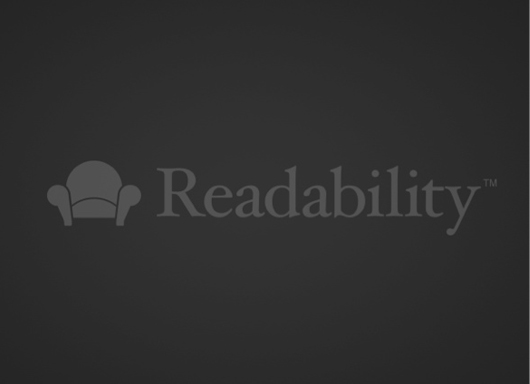
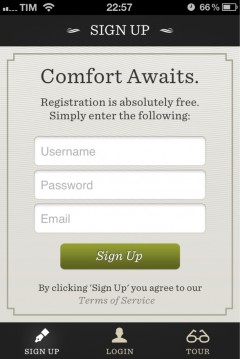



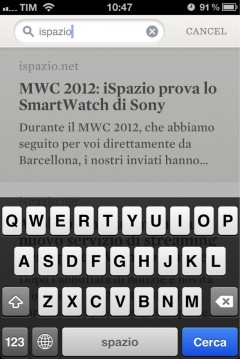
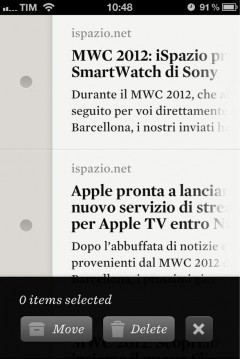
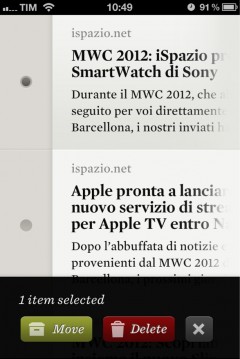
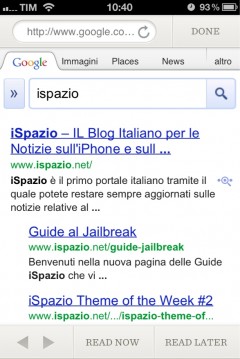

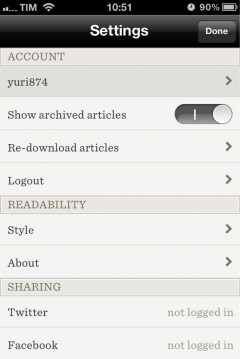
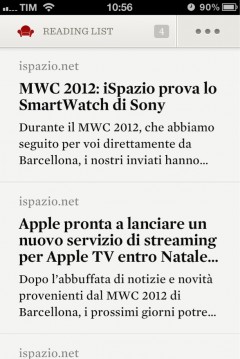
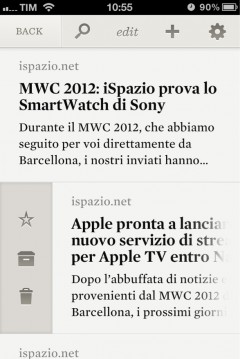





Leggi o Aggiungi Commenti